word中绝对值符号怎么输入(word中绝对值符号怎么打)
在现代文档处理软件中,绝对值符号是一种常见的数学符号,广泛应用于函数、方程和不等式等领域。尤其在编写学术论文或数学相关文档时,正确地输入绝对值符号显得尤为重要。本文将详细介绍在Microsoft Word中输入绝对值符号的几种方法,适用于中国地区的用户。
首先,绝对值符号在数学上通常用竖线“|”表示,它用于表示一个数与零的距离。例如,|x|表示x的绝对值。当x为负数时,绝对值取其相反数;当x为正数时,绝对值仍为其本身。理解这一概念是我们使用绝对值符号的基础。
在Word文档中输入绝对值符号,可以通过以下几种方法来实现:
方法一:使用键盘直接输入
最简单的方法是使用键盘直接输入竖线字符。在标准的英文键盘布局中,竖线符号(|)通常位于“\”键的右侧。在输入时,按住“Shift”键的同时,点击该键即可输入绝对值符号。例如,如果你在写一篇涉及绝对值的数学文章,你可以这样直接输入。
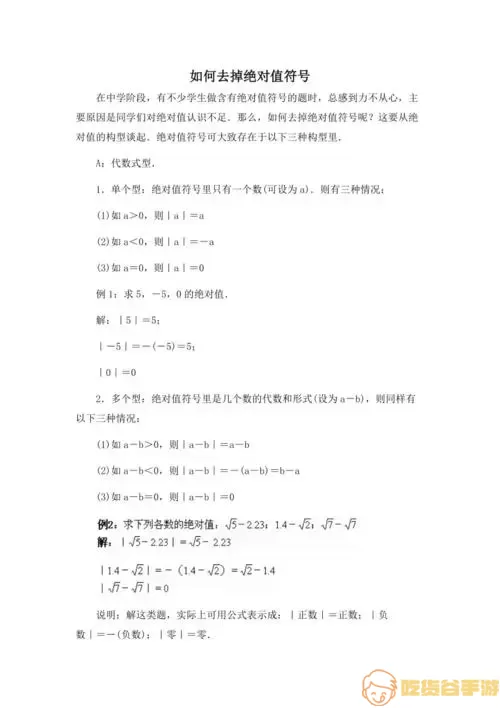
方法二:使用符号插入功能
对于希望在文档中插入更复杂数学符号的用户,Microsoft Word的“符号”功能提供了一种灵活的解决方案。用户可以按照以下步骤操作:
1. 在Word中,点击“插入”选项卡。
2. 在“符号”栏目中选择“符号”按钮。
3. 在弹出的窗口中,选择“更多符号”。
4. 在“符号”对话框中,选择“基本拉丁文”或“数学运算符”。
5. 找到绝对值符号并点击“插入”。
这种方法适用于那些对格式要求较高的场合,可以保证绝对值符号的规范性和美观性。
方法三:使用公式编辑器
如果你的文档包含大量的数学公式,使用Word的公式编辑器是一个很好的选择。公式编辑器提供了丰富的数学符号和格式,可以方便地输入各种数学表达式。输入绝对值符号的方法如下:
1. 点击“插入”选项卡,然后选择“公式”。
2. 在公式工具栏中,选择“绝对值”图标(通常看起来像一个竖线框)。
3. 在公式框中输入你要表示的数值或表达式,比如“|x|”。
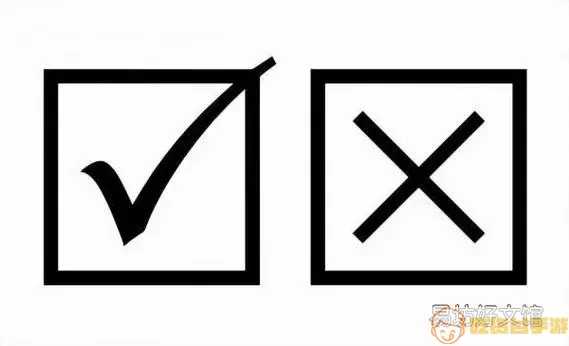
方法四:使用快捷键
对于熟悉常用快捷键的用户,输入绝对值符号也可以借助快捷键来实现。尽管Word并没有直接的快捷键输入绝对值,但可以借助公式模式中的快捷键,加快输入效率。在公式编辑器中输入“\lvert”或“\rvert”后,按空格键,会自动转换为绝对值符号。这种方式适合经常需要插入数学符号的用户。

总结来说,以上介绍了在Microsoft Word中输入绝对值符号的几种有效方法,用户可以根据自己的需求和习惯选择合适的方法。无论是直接输入、符号插入、公式编辑器还是使用快捷键,都能帮助用户快速、准确地在文档中添加绝对值符号。希望这些技巧能为您的文档编辑带来帮助!

